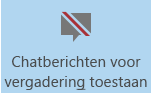U kunt chatberichten uitschakelen in een Lync-vergadering om ervoor te zorgen dat deelnemers minder snel worden afgeleid en hun aandacht bij de vergadering houden. U kunt chatberichten uitschakelen als u de vergadering gaat plannen of tijdens de vergadering.
Als u tijdens het plannen van de vergadering instelt dat chatberichten niet zijn toegestaan, kunt u dit niet meer ongedaan maken tijdens de vergadering. Als u chatberichten tijdens de vergadering uitschakelt, kunt u de functie later weer inschakelen als dat gewenst is.
U moet beschikken over Outlook om chatberichten uit te schakelen tijdens het plannen van de vergadering.
Chatberichten uitschakelen tijdens het plannen van een Lync-vergadering
-
Klik op het lint van Outlook op Nieuwe Lync-vergadering.
-
Klik op het lint op Opties voor vergadering.
-
Selecteer onder Wilt u deelneming beperken? de optie Chatberichten uitschakelen.
-
Klik op OK en ga verder met het plannen van de vergadering.
Chatberichten uitschakelen tijdens een Lync-vergadering
Elke presentator kan chatberichten uit- of inschakelen tijdens de vergadering. Dit kan alleen als de functie niet is uitgeschakeld tijdens het plannen van de vergadering.
-
Wijs in het venster van de vergadering naar het pictogram met mensen.
-
Klik op het tabblad ACTIES
-
Klik op Geen chatberichten voor vergadering.
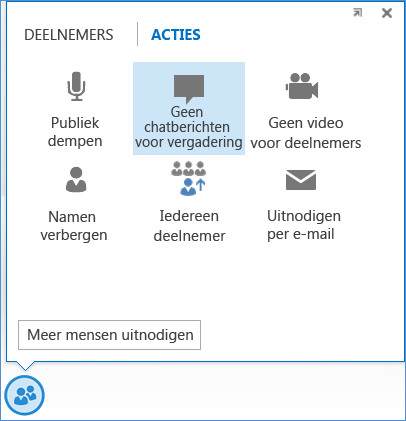
De deelnemers aan de vergadering krijgen een melding dat chatberichten zijn uitgeschakeld.

Als u chatberichten weer wilt inschakelen, gaat u terug naar het tabblad ACTIES en klikt u op Chatberichten voor vergadering toestaan.